Cómo dar privilegios de sudo a usuarios en Linux
¿Cuántas veces has creado un nuevo usuario en una máquina Linux, solo para descubrir que ese nuevo usuario no tiene privilegios de sudo? Sin la capacidad de usar sudo, ese usuario se encuentra limitado en lo que puede hacer. Esto, por supuesto, es intencional; ciertamente no quieres que todos los usuarios en tu sistema tengan privilegios de administrador. Sin embargo, para aquellos usuarios a quienes deseas otorgar derechos de administrador, deben poder usar el comando sudo.

Cómo otorgar privilegios de sudo a los usuarios
La mayoría de las distribuciones modernas de Linux tienen un grupo de usuarios que otorga privilegios de sudo simplemente por ser miembro de ese grupo. Aunque las configuraciones de sudo permiten que cuentas individuales tengan privilegios de sudo, esto no se recomienda porque puede generar problemas de administración de usuarios, especialmente si se cambia el ID de usuario o si se elimina o desactiva la cuenta de ese usuario.
Puedes determinar qué grupo es este al ver el archivo /etc/sudoers. Puedes ver de forma segura el contenido de este archivo usando el comando:
sudo less /etc/sudoers
En Fedora y Red Hat, este grupo suele ser el grupo "wheel" (Figura A):
## Permite que las personas del grupo wheel ejecuten todos los comandos
%wheel ALL=(ALL) ALL
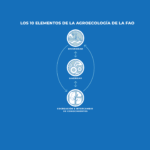 10 elementos clave para garantizar la seguridad y estabilidad en un entorno de producción
10 elementos clave para garantizar la seguridad y estabilidad en un entorno de producciónFigura A

En Ubuntu y Kali, este grupo suele ser el grupo "sudo", que no debe confundirse con el comando sudo (Figura B):
# Permite que los miembros del grupo sudo ejecuten cualquier comando
%sudo ALL=(ALL:ALL) ALL
Figura B

 Qué es WannaCry La guía completa sobre el ransomware más devastador y cómo protegerse.
Qué es WannaCry La guía completa sobre el ransomware más devastador y cómo protegerse.Esto significa que todos los miembros del grupo admin tienen privilegios completos de sudo. Para agregar tu usuario al grupo admin, debes ejecutar el siguiente comando (como usuario que ya tiene privilegios completos de sudo):
sudo usermod -a -G sudo NOMBRE_DE_USUARIO
Donde NOMBRE_DE_USUARIO es el nombre del usuario que deseas agregar. Una vez que el usuario cierra sesión y vuelve a iniciar sesión, podrá disfrutar de los privilegios completos de sudo. Si estuvieras utilizando Fedora o una distribución basada en Red Hat, usarías el grupo wheel en su lugar:
sudo usermod -a -G wheel NOMBRE_DE_USUARIO
Ten en cuenta que el usuario continuará teniendo privilegios de sudo siempre y cuando tenga esta asignación de grupo. Para revocar los privilegios de sudo, deberás quitar al usuario de ese grupo.
Usar con precaución
Obviamente, no deseas agregar a cada usuario al archivo sudoers ni al grupo admin. Usa esto con precaución; de lo contrario, correrás el riesgo de poner en peligro la seguridad del sistema. Pero con cuidado, puedes administrar lo que tus usuarios pueden y no pueden hacer fácilmente.
 Domina la autenticación SSH con estos trucos infalibles
Domina la autenticación SSH con estos trucos infaliblesHaz más con los privilegios de sudo
Usando tus nuevos privilegios de sudo, puedes agregar un nuevo usuario a tu sistema Linux, listar los servicios del sistema y buscar archivos desde la línea de comandos.
Además, querrás facilitar la administración combinando múltiples comandos en un solo prompt de bash.
En Newsmatic nos especializamos en tecnología de vanguardia, contamos con los artículos mas novedosos sobre Seguridad, allí encontraras muchos artículos similares a Cómo dar privilegios de sudo a usuarios en Linux , tenemos lo ultimo en tecnología 2023.

Artículos Relacionados